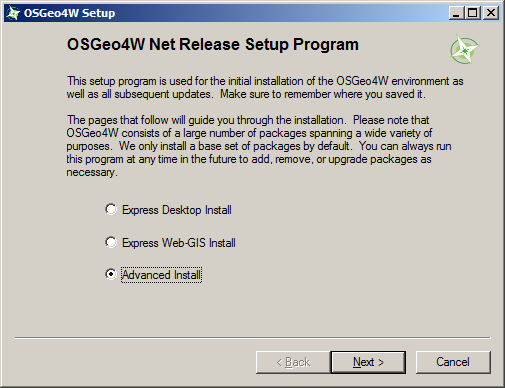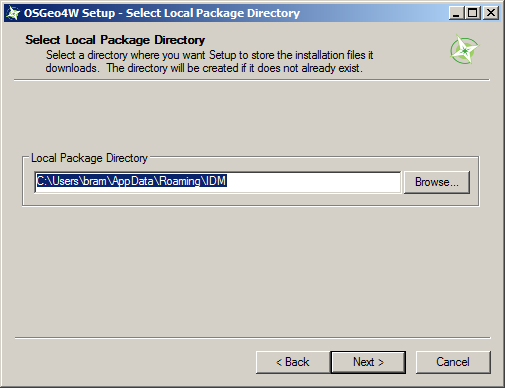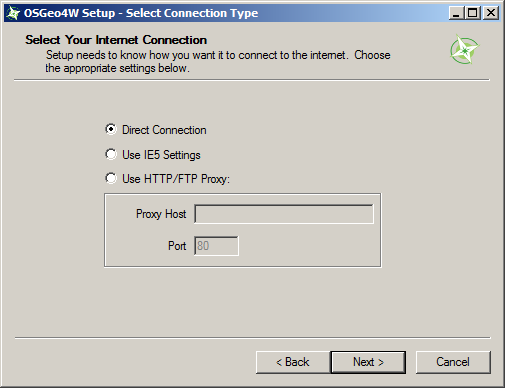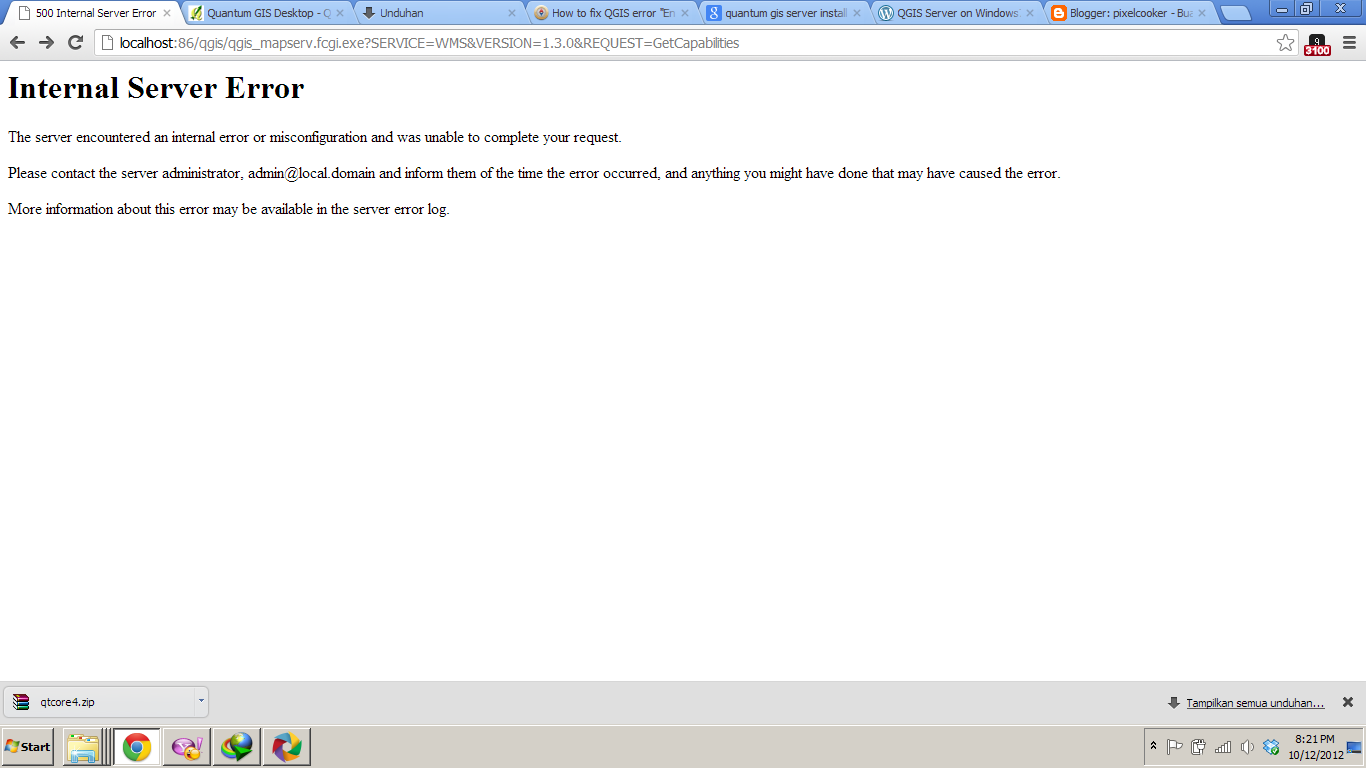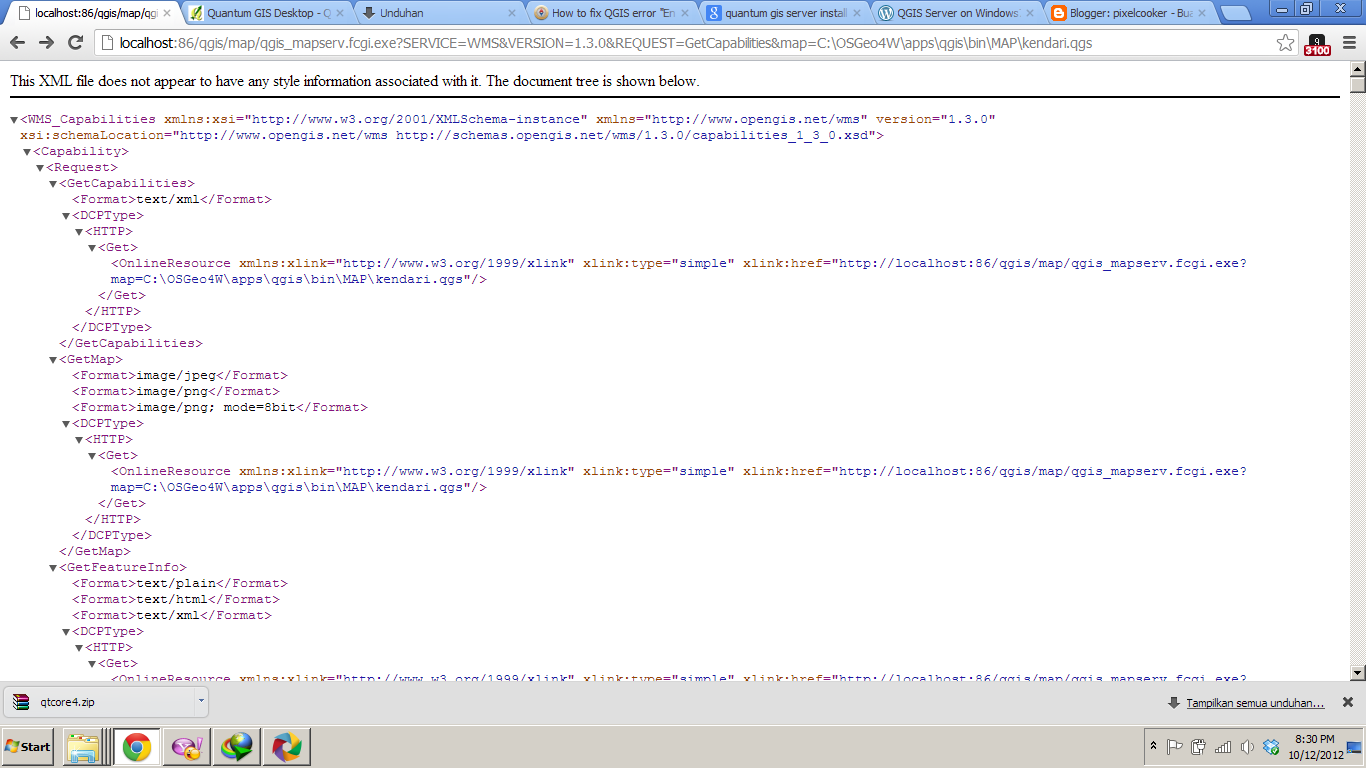Instalasi Quantum GIS ^_^
Dalam bahsan tutorial kali ini Author mengambil pembahasan tentang GIS.
sebelum itu Author mau Cuap-cuap dulu ni,Apasih GIS itu?
GIS adalah singkatan dari Geographic Information System atau system informasi geografis. GIS merupakan suatu alat yang dpat digunakan untuk mengelola (input, manajemen, dan output) data spasial atau data yang bereferensi geografis. Setiap data yang merujuk lokasi di permukaan bumi dapat disebut sebagai data spasial bereferensi geografis. Misalnya data kepadatan penduduk suatu daerah, data jaringan atau saluran dan sebagainya.
nah,setelah kita tau apaitu GIS,Sekarang Author akan membahas Bagaimana sih Cara Instalasi Aplikasi Gis, disini Author menggunakan Aplikasi GIS QUANTUM SERVER..
okey pertama-tama silahkan download aplikasinya DI SINI .
setelah Selesai mendownload aplikasinya,mari kita mulai Instalasinya.. ^_^
1. Run file EXE hasil download yang tadi kita download, kemudian muncul menu pertama, Pilih Advanced Install. yupp jangan sapai slah klik ya.. ^_^
2.Setelah itu,pada Pilihan kedua pilih. Install from Internet (kalau mau nginstall online, bisa juga didownload dulu, nginstallnya nanti/ambil pilihan ke 2, terus nanti pas mau diinstall pake pilihan ke 3).
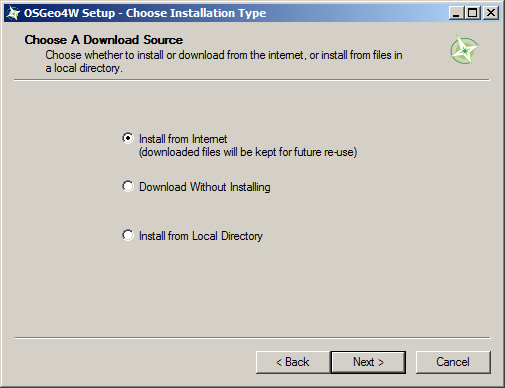
3. Pilihan berikutnya, biarkan default seperti gambar, demikian pula untuk penyimpanan lokasi hasil download (bisa juga anda ganti terserah anda)
4. Pilihan berikutnya adalah seting internet, pilih direct connection untuk koneksi yang tidak dilindungi proxy.
5. Instaler akan mendownload list repository QGIS, kemudian masuk ke menu pilihan paket instalasi, langsung ke Kelompok WEB, kemudian pilih qgis-Server, aplikasi lain yang dibutuhkan akan otomatis terselect juga. Klik Next. Installer akan mendownload semua file yang dibutuhkan.
6. Instaler akan menginstall webserver Apache dan Quantum GIS Server. Setelah selesai, Jalankan Apache webservernya (jika ada konflik dengan webserver lain (apache lain atau IIS), ganti port-nya.
7. Setelah Apache running, Coba jalankan GetCapabilities dari Quantum GIS Server WMS service dengan membuka link ini. http://localhost/qgis/qgis_mapserv.fcgi.exe?SERVICE=WMS&VERSION=1.3.0&REQUEST=GetCapabilities
8. Kalau muncul respon XML seperti gambar di bawah, berarti Instalasi Sukses. 😀
9. Tapi kalau munculnya message internal server error 500 seperti di bawah, berarti instalasi masih belum sukses 😀
10. Sekarang, Copy seluruh file dll (dll saja) dari install dir quantum gis desktop (C:\Program Files\Quantum GIS Lisboa\bin) ke C:\OSGeo4W\apps\qgis\bin. Kalau ada yang sama, di skip saja.
11. Buat satu folder baru di direktori C:\OSGeo4W\apps\qgis\bin\. Namanya terserah, kemudian copy file qgis_mapserv.fcgi.exe dari folder C:\OSGeo4W\apps\qgis\bin\ ke folder baru.
12. Restart Apachenya 😀
13. Sekarang tes lagi dengan membuka link WMS get capabilities http://localhost/qgis/[newdir]/qgis_mapserv.fcgi.exe?SERVICE=WMS&VERSION=1.3.0&REQUEST=GetCapabilities . Perhatikan ada tambahan [newdir] di link, newdir diganti dengan nama folder dari langkah 12.
14. Seharusnya quantum GIS servernya sudah jalan. Dan untuk selanjutnya silahkan anda eksplorasi sendiri hehehe.
15. Contoh pemanggilan WMS capabilities yang berhasil 😀
Selamat mencoba, semoga bermanfaat teman-teman…
Tulisan atau tutorial ini Author dapet dari tetangga sebelah, kalo mau liat tulisan aslinya ini Author kasih linknya http://pixelcooker.blogspot.co.id/2012/10/instalasi-quantum-gis-server-di-windows.html
sekali lagi trimaksih yaa….
NAMA : ARIATI
NIM: 1211500076
KEL:TT
MATKUL: SISTEM INFORMASI GEOGRAFI(TI)